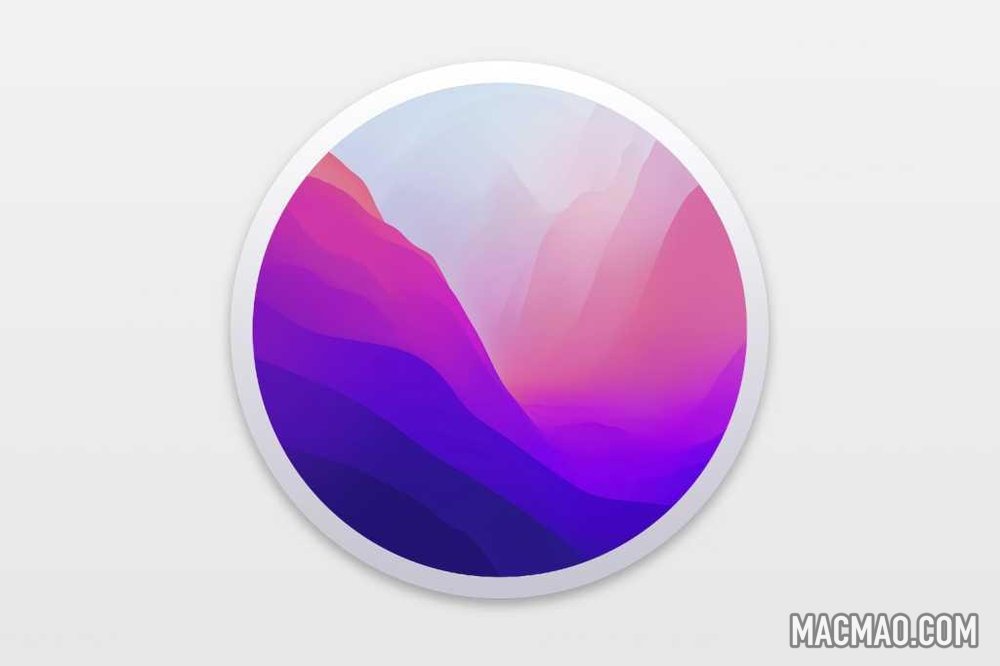
macOS 的下一个版本是版本 12,称为 Monterey。它具有 FaceTime、信息、Safari、通知等的新功能。macOS Monterey 正式版将于秋季推出。公开测试版适用于愿意尝试操作系统并承担与使用测试版软件相关的风险的人们。
无论您是安装公测版还是决定等待正式发布,您都可以通过准备好您的 Mac 来更顺利地过渡到新操作系统。这些任务很容易完成,不会妨碍您使用 Mac。当然,您不必在 Monterey 可用后立即更新。您可以等待以确保您使用的软件不会受到影响。
如果您不熟悉 macOS Monterey,我们的常见问题解答是开始了解更多信息的好地方。
以下是如何让您的 Mac 为蒙特雷做好准备。
硬件兼容性列表
以下是可以运行 Monterey 的 Mac。
- MacBook(2016 年及更新机型)
- MacBook Air(2015 年初及更新机型)
- MacBook Pro(2015 年初及更新机型)
- Mac mini(2014 年末及更新机型)
- iMac(2015 年末及更新机型)
- iMac Pro(2017 年末及更新机型)
- Mac Pro(2013 年末及更新机型)
通常,Monterey 需要 64 位 Intel 处理器或 Apple 片上系统(例如 M1)。一些功能,例如实时文本和 FaceTime 肖像模式需要 M1 或更高版本,并且不能在基于 Intel 的 Mac 上运行。Universal Control 和 AirPlay to Mac 等功能有自己的要求,我们的蒙特雷常见问题解答专门列出了这些功能的要求。

要使用 macOS Monterey 的 Universal Control,您需要拥有配备 Apple 芯片的 Mac。它不适用于 Intel Mac。
对于 macOS Big Sur(Monterey 之前的版本),最低 RAM 要求为 4GB。这可能与 Monterey 相同,但最好至少有 8GB 的 RAM。如果可以,这是为 Mac 添加更多 RAM 的好机会。
至于存储空间,如果您从 macOS Sierra 或更高版本升级,Apple 还建议您的 Mac 存储设备上有 36GB 的可用空间。如果您要从 OS X Mavericks、Yosemite 或 El Capitan 升级,Apple 建议使用 45GB 的免费存储空间。
可以升级到 Monterey 的旧版 macOS
如果您运行的是 macOS Sierra 或更高版本,则可以升级到 macOS Monterey,只要您的硬件也满足要求即可。如果您运行的是 OS X Mavericks 或 Yosemite,您可能需要先升级到 OS X El Capitan,然后才能升级到 macOS Monterey。
如果你恰好在满足硬件要求的 Mac 上使用 OS X Mountain Lion,则需要先升级到 OS X El Capitan,然后才能升级到 macOS Monterey。
验证 Mac 的存储空间
在升级操作系统之前检查 Mac 内部存储的健康状况是个好主意。您可以使用每台 Mac 附带的应用程序“磁盘工具”来执行此操作。
我们有一篇单独的文章,详细介绍了如何使用磁盘工具来验证您的存储。您需要在恢复模式下使用 Mac 进行检查。在基于 Intel 的 Mac 上,重新启动 Mac 并按住键盘上的 Command-R。在 M1 Mac 上,关闭 Mac,然后在启动时按住电源按钮。
清理 Mac 的存储空间
如果您要从 macOS Sierra 或更高版本升级,Apple 建议您的 Mac 上有 36GB 的可用空间。因此,这是一个摆脱占用存储空间的不需要文件的好机会。有多种方法可以检查您的 Mac 有多少可用空间,一旦您确定需要清理一些空间,您可以采用几种方法。
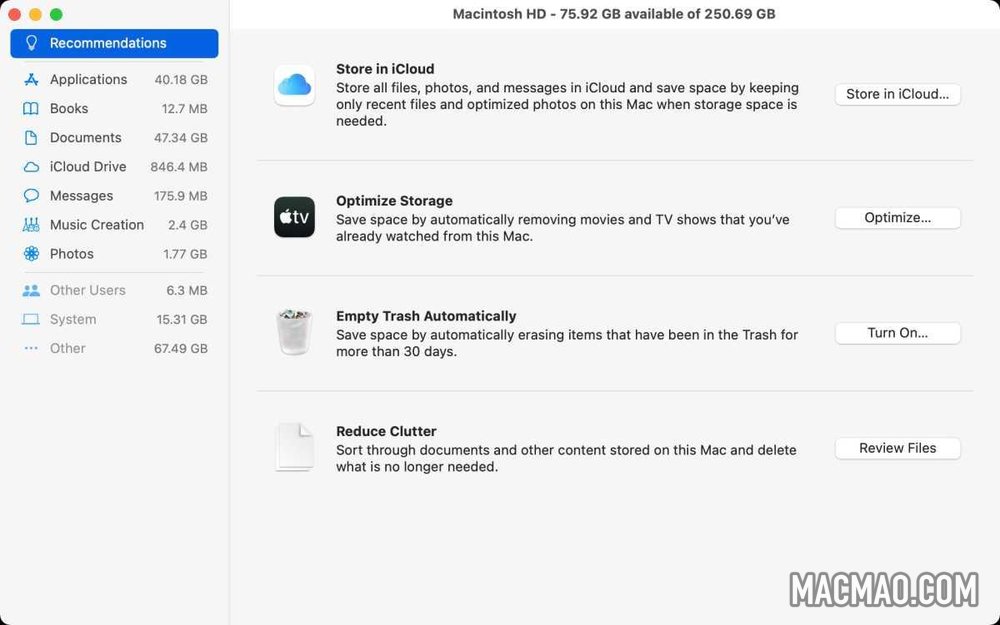
macOS 有一个存储管理应用程序,您可以使用它来释放存储空间。
您可以使用 macOS 的存储管理应用程序来帮助您删除不需要的文件。单击 Apple 菜单 > 关于本机,单击存储选项卡,然后单击管理按钮。这将打开存储管理应用程序,其中包含多个用于释放存储空间的选项。Store in iCloud功能有助于将文件移动到云端;优化存储删除了您通过 Apple TV 使用的电视和电影; Reducer Clutter 允许您浏览文件并删除不再需要的文件。
您还可以使用第三方实用程序来帮助删除文件。这些实用程序,如 CCleaner、CleanMyMac、Daisy Disk 和 OnyX,提供了比 macOS 的存储管理更多的文件排序选项,让您更深入地了解存储设备的状态,并有更多的工具来执行任务,例如删除困难的文件.
检查第三方应用程序的更新
第三方软件更新通常在新操作系统发布之前发布,以确保这些应用程序正常运行。如果您通过 Apple 的 App Store 购买软件,您可以通过启动 App Store 应用程序并单击“更新”来检查更新。对于不是在 App Store 购买的应用程序,您需要自行查看每个开发者的网站。您也可以尝试查看 RoaringApp 的软件兼容性列表。
优先使用您最常使用的应用程序,然后在您有空时更新其他应用程序。如果在 macOS Monterey 发布之前没有更新可用,请尽快与开发人员联系。

在 Mac App Store 中检查更新。
备份您的数据
每当您对 Mac 进行重大操作时(例如升级操作系统),您都需要备份数据。您可以使用 Time Machine 或第三方备份应用程序,也可以使用 SuperDuper 或 Carbon Copy Cloner 等实用程序克隆您的存储设备。
克隆顾名思义,是您驱动器的精确副本,因此如果情况允许,您可以将其用作引导驱动器。Time Machine 很好,因为它保留了文档的多个版本,但从 Time Machine 备份恢复需要更长的时间。
关闭第三方加密
如果您在 Mac 上使用第三方加密,请在升级到 macOS Monterey 时将其禁用。如果在第三方加密升级过程中出现问题,您可能无法访问您的数据。Monterey 升级完成后,请在重新激活加密之前与软件开发人员核实 Monterey 兼容性。
如何安装 macOS Monterey
当您准备好安装 macOS Monterey 时,请务必预留一些时间。您将在很长一段时间内无法使用 Mac。您可以通过 App Store 获取 Monterey,或者如果您运行的是 macOS Big Sur,则可以进行软件更新。
免责声明
部分内容(图片、文章)翻译/转载自国内外资讯/自媒体平台。文中内容不代表本站立场,如有侵权或其它,请联系 macmao.com@gmail.com,我们会第一时间配合删除。(转载请注明来源自:www.macmao.com)
